
- •Оглавление
- •Часть 1. Текстовый редактор Word §1. Word. Ввод и редактирование текста
- •Оформление текста документа
- •§2. Word. Слияние файлов. Создание однотипных документов.
- •Список адресатов
- •§3. Word. Стандартные приемы оформления документа
- •Кнопки для панели инструментов
- •§4. Word. Поиск и замена фрагментов текста
- •Самостоятельная работа
- •§5. Word. Работа с таблицами
- •Клавиши перемещения по таблице
- •Образец для заполнения к Заданию 4
- •Образец к Заданию 6
- •Образец к Заданию 11
- •§6. Word. Создание гипертекстового документа
- •§7. Word. Ввод математического текста
- •Часть 2. Табличный процессор Excel §8. Excel. Ввод данных в таблицу
- •Образец заполнения таблицы
- •Подсчет суммы по столбцу
- •Применение Автоформата к таблице
- •Заполнение шапки таблицы
- •Исходные данные
- •Результаты расчетов
- •§9. Excel. Самостоятельная работа на вычисления
- •Индивидуальные варианты исходных данных
- •§10. Excel. Технология генерации случайной величины
- •Получение таблицы случайных значений
- •§11. Excel. Логические функции
- •Основные и дополнительные логические функции Еxcel
- •§12. Excel. Сводные таблицы, группировка
- •Итоги и структуры
- •§13. Excel. Работа с именованными диапазонами
- •Матричные операции
- •Самостоятельная работа
- •Именованные ячейки и диапазоны, создание шаблонов
- •Имена ячеек и диапазонов
- •§14. Excel. Построение графиков функций
- •Варианты для самостоятельного выполнения
- •§15. Excel. Построение поверхностей
- •Варианты для самостоятельного выполнения
- •Варианты для самостоятельного выполнения
- •Варианты для самостоятельного выполнения
- •§16. Excel. Построение нестандартных диаграмм
- •§17. Exсel. Решение нелинейных уравнений и систем
- •§18. Exсel. Самостоятельная работа. Уравнения
- •Варианты для самостоятельного выполнения
- •Варианты для самостоятельного выполнения
- •Варианты для самостоятельного выполнения
- •§19. Excel. Управление списками
- •Критерии отбора
- •§20. Excel. Консолидация данных
- •Образец для подведения итогов
- •Функции для работы с базами данных
- •Образец для применения функций баз данных
- •Консолидация данных
- •Сводные таблицы
- •Образец для построения сводной таблицы
- •§21. Excel. Анализ данных в таблицах Подбор параметра
- •Образец исходных данных для решения задачи
- •Образец исходных данных для решения задачи
- •Рассчитанная таблица подстановки
- •Поиск решения
- •Образец ввода исходных данных
- •Часть 3. Системы управления базами данных Access §22. Access. Однотабличные базы данных
- •Access, создание базы данных
- •Образец однотабличной базы данных
- •Запросы к таблице
- •Результат выполнения запроса
- •Типы данных
- •Образец заполнения таблицы
- •Запросы на изменение исходной таблицы
- •Access. Вычисляемые поля в запросах
- •Образец заполнения таблицы
- •Результат вычисления общего балла
- •Результат вычисления возраста
- •Результат вычисления среднего значения общего балла
- •Создание связи (один к одному)
- •Образец №1 для создания связи
- •Образец №2 для создания связи
- •Создание форм
- •Импорт электронной таблицы из Excel в таблицу базы данных Access
- •Копирование таблицы из Access в Microsoft Excel
- •Самостоятельная работа
- •Образец таблицы для самостоятельной работы
- •§23. Access. Проектирование многотабличной базой данных Импорт данных, индексация таблиц, маски ввода
- •Связывание таблиц
- •Виды связей между таблицами в базе данных
- •Заполнение связанных таблиц через форму ввода.
- •Самостоятельная работа
- •§24. Access. Создание запросов к многотабличной бд
- •Простые запросы на выборку полей
- •Простые запросы на подведение итогов
- •Запросы на выборку с условием
- •Запросы с использованием параметров
- •Запросы с элементами программирования
- •Запросы с использованием групповых операций
- •Запросы на действие
- •Самостоятельная работа
- •§25. Access. Эффективное представление данных с помощью форм
- •Слияние с Word
- •Создание отчетов
- •Задачи по курсу субд. Блок 1
- •Задачи по курсу субд. Блок 2 Вариант 1
- •Вариант 2
- •Вариант 3
- •Вариант 4
- •Вариант 5
- •Вариант 6
- •Вариант 7
- •Вариант 8
- •Вариант 9
- •Вариант 10
- •Литература
- •Приложение 1. Образец для выполнения работы §1
- •«Гора Белая»
- •Время работы:
- •Приложение 2. Лекция 1
- •Приложение 3. Василий Леонтьев
§25. Access. Эффективное представление данных с помощью форм
Числовые данные на форме можно представлять в виде диаграмм. Составим форму-диаграмму, описывающую спрос на товар. Для этого в запрос с расчетом спроса добавьте таблицу «Товары» и поля с названием товара и ценой. Затем на закладке Формы выберите команду Создать, а там в списке найдите команду Диаграмма.
В качестве источника выберите исправленный вами запрос «Спрос на товар». В появившемся диалоговом окне выберите все поля кроме № товара и нажмите кнопку Далее. Затем выберите тип диаграммы (объемная гистограмма) и распределите данные, как показано на рисунке.
При желании, нажав на кнопку Образец, вы сможете осуществить предварительный просмотр вашей диаграммы. После распределения данных диаграмме необходимо дать имя («Диаграмма спроса») и нажать кнопку Готово.
Далее в режиме конструктора можно отредактировать внешний вид созданной вами диаграммы, аналогично тому, как редактируюся диаграммы в электронных таблицах Excel.
Самостоятельно постройте по таблице «Товары» диаграмму предложения товара.

Рис. 3.35. Этапы создания диаграммы
А теперь создадим форму, описывающую товар с использованием вкладок, диаграмм, расчитываемых полей. Для этого создадим форму в столбец по запросу, объединяющему таблицы «Товары» и «Заказы клинтов» с помощью мастера форм.
Откроем созданную форму в режиме конструктора, увеличим область данных и примечания, выстроим поля с данными о товарах, а поля из таблицы «Заказы клиентов» удалим.
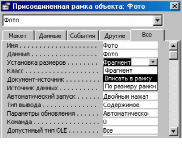
Для того, чтобы рисунок соответствовал размерам рамки, установите свойство рамки Установка размеров: Вписать в рамку.
Рис. 3.36. Установка размеров рисунка
Д обавим
вкладки
обавим
вкладки
![]() на панели инструментов ToolBox.
на панели инструментов ToolBox.
Растяните вкладку так, чтобы на ней можно было размещать данные.
Для того, чтобы подписать каждую вкладку, необходимо щелкнуть по ней правой кнопкой мыши и выбрать команду Свойства. А в свойствах внести нужную подпись («Спрос» или «Предложение»).
Рис. 3.37. Окно свойств вкладки
Теперь разместим на каждой вкладке данные по спросу или предложению. И создадим кнопки открывающие соответствующие диаграммы относительно групп товаров (материнские платы, процессоры) и поместим кнопки открывающие диаграммы. В примечании сделаем кнопку закрытия формы.
Слияние с Word
Для слияния с Word необходимо сначала создать документ, с которым вы хотите произвести слияние. Создайте письмо следующего содержания:
Оповещаем Вас, что необходимо продлить трудовой контракт сроком на 5 лет в течение ближайшего месяца.
15. 01. 2008 Администрация
Сохраните его под именем «Письмо» на Рабочем столе и закройте .
Произведем слияние документа «Письмо» и запроса «Обращение». Для этого в базе данных «Компьютерный магазин» в закладке Запросы выделите запрос «Обращение». Затем зайдите в меню Сервис / Связи с Office / Слияние с Word. В появившемся диалоговом окне укажите, что связь будет установлена с готовым документом и найдите его в общем списке. После этого в нужное место, туда, где будет расположено обращение вставьте поле слияние с помощью соответствующей кнопки. Для того, чтобы появились конкретные данные включите режим просмотра.
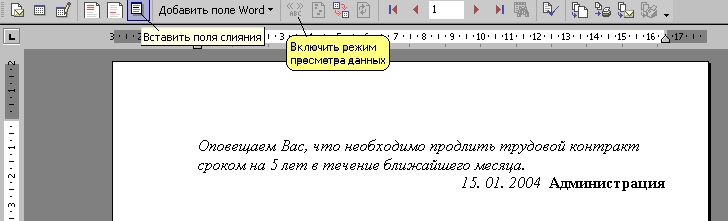
Рис. 3.38. Панель слияния
